- 系统
- 教程
- 软件
- 安卓
时间:2020-10-29 来源:u小马 访问:次
EasyRecovery不会向你的硬件写入任何数据,数据恢复软件能恢复硬盘,内存卡,U盘,移动硬盘里的数据。数据恢复软件(硬盘数据恢复软件)可好恢复删除,格式化,提示未格式化,丢失分区,磁盘大小为0等各类情况造成的数据丢失!接下来为大家分享Easyrecovery恢复彻底删除文件的方法,一起来看看吧。
方法如下:
1、打开软件,开始进入向导第一步,即可看到这项功能的详细介绍,选择 【硬盘驱动器】 ,如下图所示:
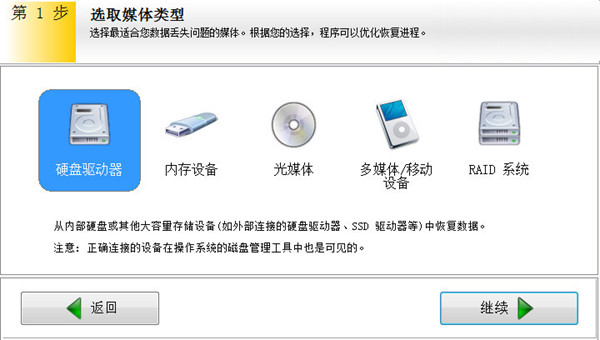
2、点击【继续】,选择被彻底删除的文件原来所在的电脑磁盘,这里选择E盘。
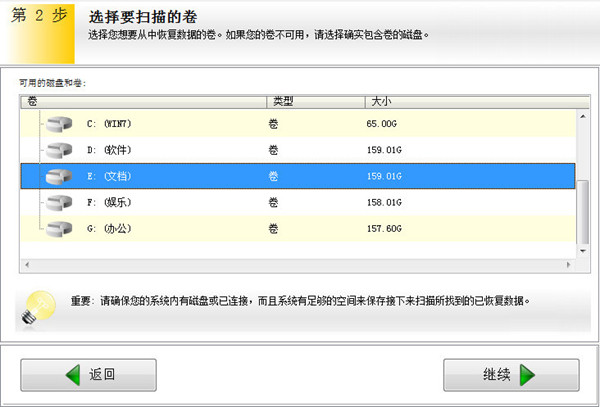
3、点击【继续】,选择【删除文件恢复】。如下图:
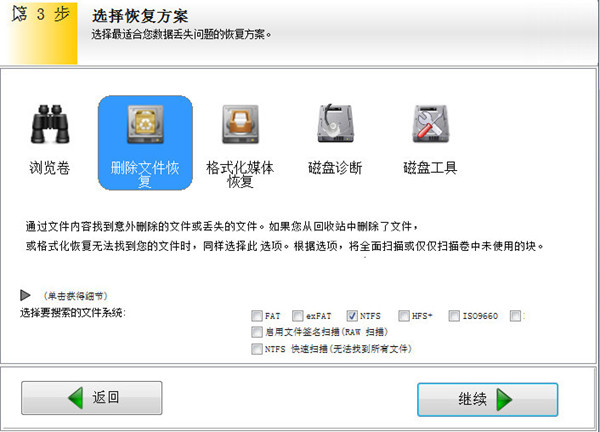
4、点击【继续】,检查选项。
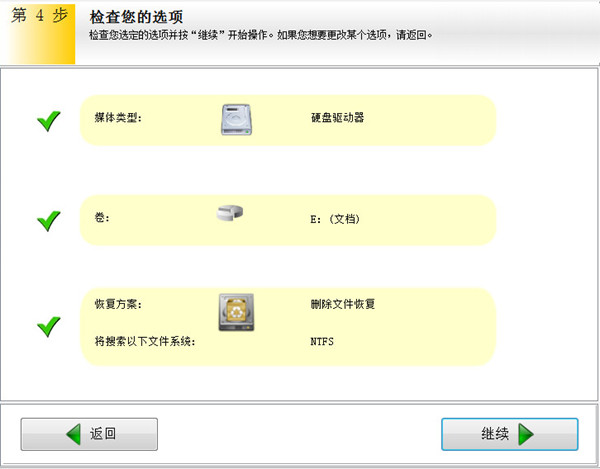
5、确认无误,点击【继续】,进入扫描阶段,等到查找进程结束之后,可以根据文件的修改日期和类型进行定位搜索恢复,找到你需要恢复的文件,右击【另存为】即可保存。
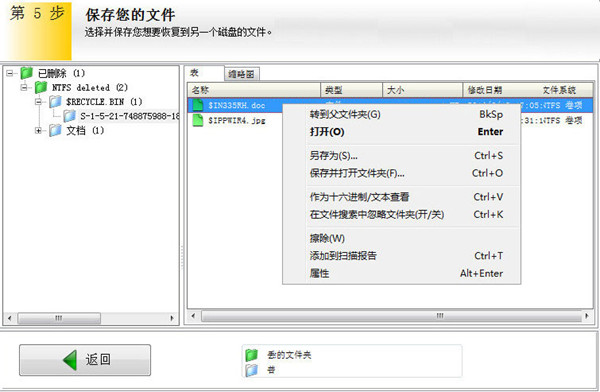
以上就是Easyrecovery恢复彻底删除文件的方法,如果你有重要的文件被误删除过,那就赶快使用EasyRecovery来恢复吧,只要未做过多的写入操作,时间相隔的不要太久(相隔太久原来删除的文件就有可能被覆盖掉的),相信一定能够恢复删除文件的!





